Как сбросить мобильные данные / сотовые данные на iPhone?
Сбрасывается ли использование сотовых данных iPhone автоматически?
Нет, использование сотовых данных iPhone не будет сброшено автоматически, отслеживать ежемесячное использование сотовых данных довольно просто, если вы потратите несколько минут на сброс статистики. Следовательно, нет доступных настроек или опций, позволяющих iPhone автоматически сбрасывать использование данных. iPhone будет продолжать записывать статистику использования мобильных данных, пока вы не решите вручную сбросить ее, и это относится к текущему периоду. Прочтите, чтобы узнать, что это такое.
Что означает текущий период для сотовых данных?
Возможно, вы заметили метку «Текущий период» в параметрах сотовых данных, и когда дело доходит до iPhone, некоторые вещи немного сложно понять, особенно если вы новый пользователь. Текущий период для сотовых данных означает продолжительность с момента последнего сброса статистики сотовых данных вручную. Поэтому, если вы хотите отслеживать ежемесячное использование данных, делайте это вручную в самый первый день нового месяца.
Получите больше: как уменьшить использование данных на iPhone
Как проверить использование данных на iPhone?
Следуя пошаговому руководству, вы узнаете, как проверять ежемесячное использование данных на iPhone, а также как сбросить статистику сотовых данных. Имейте в виду, что новый текущий период начнется после сброса статистики использования данных.
- Перейдите в приложение «Настройки» на iPhone.
- Нажмите на сотовые данные или мобильные данные.
- Прокрутите вниз до конца и нажмите Сбросить статистику.
Как установить предупреждение об использовании данных на моем iPhone?
В отличие от телефонов Android, iPhone не имеет функции для установки предупреждения об использовании данных, однако есть несколько сторонних приложений, а также собственные приложения оператора связи предлагают эту возможность. Я предполагаю, что вы загрузили приложение оператора на свой iPhone, это может быть Verizon, Sprint, T-Mobile или AT&T.
Откройте приложение и найдите возможность установить пороговые пределы использования данных, чтобы получать предупреждения об использовании данных и экономить деньги.
Узнайте больше: Как узнать об использовании данных Verizon на вашем iPhone
Что произойдет, если я сброслю статистику на своем iPhone?
Сброс статистики на iPhone сбрасывает счетчик использования данных на ноль, чтобы вы могли отслеживать данные с нуля. Он включает статистику использования данных, статистику использования данных приложений, статистику времени звонков, статистику системных служб, но не влияет на личные данные или голосовую почту, только на статистику.
Статистика очень полезна для отслеживания использования данных, чтобы знать, какое приложение использует больше всего данных в фоновом режиме и в подобных случаях.
Подробнее: как проверить использование сотовых данных на Apple Watch
Как проверить, сколько данных у меня осталось на iPhone?
Самый быстрый способ проверить данные, оставшиеся на iPhone, — это статистика использования сотовых данных. Однако это полезно только в том случае, если вы сбросили статистику в первый день платежного цикла. В противном случае было бы сложно отследить, сколько данных осталось на iPhone.
- Зайдите в настройки
- Нажмите на сотовую связь.
- Оттуда вы увидите список приложений с данными об использовании данных, а также Текущий период и Текущий период роуминга.
Если вы не знаете, что означает «Текущий период» и «Роуминг текущего периода», прочтите предыдущий раздел, чтобы получить полную информацию.
Получите больше: Лучшие тарифные планы с неограниченным трафиком для вас
Не удается сбросить статистику сотовой связи или опцию. Что делать?
К сожалению, вы не можете сбросить статистику сотовой связи или она отсутствует на iPhone, но вы решите эту проблему. Сначала узнайте, какой оператор связи вы используете, а затем спросите своего коллегу, друга или любого, кто использует тот же оператор связи, что и ваш, на iPhone. Есть ли у них опция сброса сотовой статистики?
Еще один отличный вариант — напрямую связаться со службой поддержки оператора связи и спросить их о параметре сотовой статистики, возможно, они отключили его для вас.
Ниже приведены наиболее распространенные причины, по которым вы не можете сбросить статистику сотовой связи на iPhone.
- Если ваш iPhone находится под управлением организации, например, это устройство работодателя, они могли его отключить.
- Ваш оператор мог отключить его, как я уже упоминал.
- Устаревшие настройки обновления оператора связи.
Доверьтесь своему оператору
Каждый уважающий себя оператор еще несколько лет назад позволил управлять своими тарифами непосредственно самому абоненту, сделав для каждого личный кабинет. Однако прогресс не стоит на месте и на смену ЛК в веб-версиях пришли приложения, заменяющие оный. Тем не менее качество и удобство использования самих приложений оставляет желать лучшего. Зачастую найти нужную информацию в перегруженном интерфейсе становится достаточно сложно, поэтому такой вариант приемлем лишь для пользователей сотовых операторов где-нибудь в Америке или Европе.
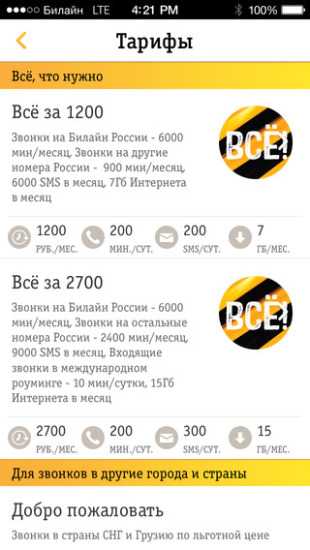
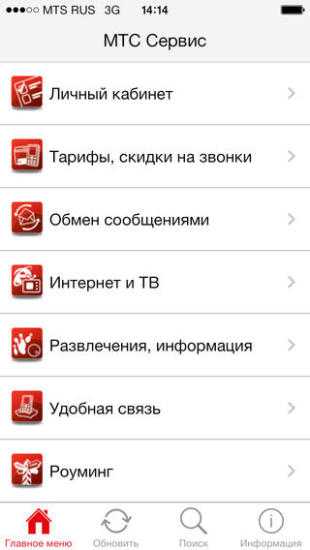
Плюсы:
— Самая точная статистика непосредственно от оператора сотовой связи.
— Приложение бесплатно.
— Уведомления о достижении лимита (далеко не всегда).
Минусы:
— Обычно отвратительный саппорт.
— Ужасная оптимизация приложений (для операторов России и СНГ).
— Не интуитивный интерфейс.
— Зачастую обоснованное недоверие к оператору.
А как правильно оптимизировать настройки телефона по уменьшению расхода трафика мобильного интернет на телефонах Хуавей (Хонор)?
Что можно предпринять, чтобы сэкономить мобильный трафик.
1. Первым делом необходимо организовать контроль над расходом интернет-трафика.
Порядок организации контроля мобильного трафика на телефоне описан в статье Как установить лимит интернет-трафика на смартфоне HUAWEI (honor)?
2. Учитывая, что расходует интернет-трафик, рекомендуется включать в ручном режиме.
Это делается по следующим причинам:
- почти все смартфоны на Android изначально настроены на автоматическое подключение к интернету. И если тариф вашего смартфона не включает в себя безлимитный интернет, то автоматические обновления приложений могут влететь в копеечку;
- при установлении с Play Маркет новых бесплатных приложений, то они, когда им надо, обновляются сами без вашего подтверждения на это.
Также рекомендуется это делать и для интернет-роуминга.
3. Необходимо включить специальную функцию «Экономия трафика», которая присутствует в настройках смартфонов Хуавей (Хонор).
После включения функции «Экономия трафика» на Рабочем экране в Строке состояния появится значок, информирующий о включении этой функции:
4. Воспользоваться функцией Сжатия данных при работе в и заставить ваш интернет-браузер расходовать меньше трафик.
В браузере Google Chrome (а это приложение установлено на всех Android устройствах) есть функция под названием «Экономия трафика», включение которой сжимает данные во время их передачи вам. Это не только экономит трафик, но и заставляет сайты открываться быстрее. Эта опция доступна в самом низу окна настроек.
5. Установить ограничения на автоматические обновления приложений.
Обновлять приложения нужно. Но при этом размер обновлений бывает большой, так что можно нечаянно израсходовать много трафика на . Чтобы этого не произошло, откройте приложение Play Маркет, в настройках установите опцию автообновления в «Только через Wi-Fi».
6. Можно ограничить установленным программам получение данных по и разрешить работать только по .
7. Остановка функции автовоспроизведение.
Видео потребляет много трафика, а многие приложения обладают плохой привычкой запускать его, стоит только вам отвернулся. Социальные сети любят воспроизводить видео автоматически при прокручивании новостной ленты, но это можно запретить.
Теперь на YouTube есть такая функция, где автовоспроизведение включено по умолчанию. Поэтому, после окончания просмотра видео, следующий ролик сам запустится через несколько секунд.
В настройках основного меню приложения имеются варианты запрета автовоспроизведения.
В автоматическое воспроизведение видео можно отключить следующим образом: зайдите в Настройки > Использование данных > Автоматическое воспроизведение видео и выберите пункт «Никогда не воспроизводить видео автоматически». Либо разрешите автозапуск только при подключении к сети, чтобы сохранить трафик.
Instagram, Snapchat и другие приложения социальных сетей обладают похожими настройками.
Найдите их и отключите.
8. Рекомендуется также избегать потокового аудио и видео в режиме онлайн. Лучше всего эти файлы загрузить на смартфон заранее.
9. Навигация офлайн
Что такое режим офлайн? Офлайн (с английского offline) – это «отключённый от сети». Если говорить простым языком, это возможность работы в каком-либо приложении при отсутствии доступа к связи. При навигации, используя приложение «Карты Google», необходимые карты можно скачать заранее. Для этого заранее, предвидя мероприятия на местности, откройте приложение «Карты Google» через , выберите нужный вам маршрут и скачайте нужную карту. Вы можете управлять скачанными картами в настройках приложения в разделе «Офлайн карты».
10. Проверить синхронизации учётной записи.
По умолчанию в настройках вашего аккаунта установлена автоматическая синхронизация приложений, связанных с вашей учётной записью. Поэтому в фоновом режиме идет достаточно интенсивный процесс обмена данных по синхронизации приложений. Этот процесс вызывает большой расход интернет-трафика. Причём, как правило, большинством из этих приложений вы вообще не пользуетесь.
В этом случае, чтобы сэкономить трафик, возможны два решения:
- полностью отключить автосинхронизацию всех приложений;
- либо оставить автосинхронизацию только для выбранных вами приложений.
Что происходит в режиме «Экономия данных»
Приложения используют разные способы ограничения передачи данных в режиме «Экономия данных». Вот что происходит дальше.
- Если приложения не используются, данные по сети не передаются.
- Фоновое обновление приложений отключается.
- Качество контента при потоковой передаче снижается.
- Автоматические загрузки и создание резервных копий отключаются.
- Обновление служб, например «Фото iCloud», приостанавливается.
Встроенные приложения и службы iOS работают в режиме «Экономия данных» следующим образом.
- App Store: автоматическое воспроизведение видео, автоматическая загрузка и обновление отключаются.
- Музыка: автоматическая загрузка и потоковая передача в высоком качестве отключаются.
- Подкасты: частота обновления источников снижается, а выпуски можно загрузить только по Wi-Fi.
- News: предварительная загрузка статей отключается.
- iCloud: обновления приостанавливаются, автоматическое создание резервных копий и обновление «Фото iCloud» отключается.
- FaceTime: оптимизация битрейта видео для сниженной пропускной способности.
Источник
Отключение Интернета поможет избежать неожиданных трат
Если же интернет-трафик стоит дорого или имеет ограничение, а также при низком заряде батареи имеющиеся ресурсы могут закончиться в самый неподходящий момент. Например, запланировано путешествие за границу. Как известно, за рубежом такое удовольствие, как трафик за счет роуминга обойдется в кругленькую сумму.

Или возникла необходимость снизить расходование заряда батарейки, а может, просто хочется отдохнуть от информационного потока, который льется из просторов виртуальной сети.
В современных мобильных устройствах уже заложена автоматическая функция регулярного обновления приложений без ведома их владельцев и выполнение ряда действий с использованием драгоценных минут трафика. Для того чтобы выключить подобные функции, нужно всего лишь выполнить несколько несложных манипуляций.
Давайте разберёмся, как отключить интернет на телефоне и ограничить выход своего мобильного устройства к Всемирной паутине
Используем «Список для чтения» в Safari
Штатный интернет-браузер iOS Safari на то и создан, чтобы расходовать трафик. Не все знают, что делать это обозреватель может с умом. Функция «Список для чтения», разработанная инженерами Apple еще в iOS 7, позволяет сохранить для офлайн-просмотра любую страницу глобальной сети, нажав всего одну кнопку.
Как пример, вы можете сохранить в «Списке для чтения» интересные страницы, находясь в зоне покрытия Wi-Fi. После чего, не имея подключения к интернету, эти страницы могут быть открыты и спокойно изучены. И трафик цел и информационный голод утолен — все в плюсе.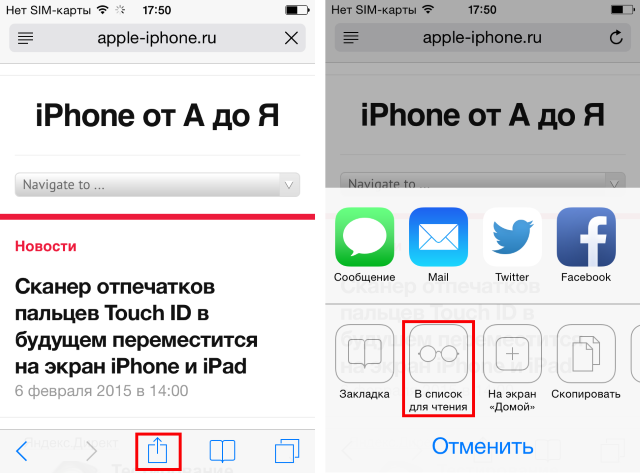 Для того чтобы сохранить веб-страницу в «Списке для чтения» нужно лишь нажать соответствующую кнопку, расположенную в меню Отправить браузера Safari (иконка выглядит как очки).
Для того чтобы сохранить веб-страницу в «Списке для чтения» нужно лишь нажать соответствующую кнопку, расположенную в меню Отправить браузера Safari (иконка выглядит как очки).
Ограничьте расход в редко используемых приложениях
Для начала отыщите приложения, которые наиболее активно потребляют трафик. Это позволит вычислить самые «прожорливые». Также вы сможете отключить потребление мобильного интернета утилитами, для которых он не столь важен.
В iOS в «Настройках» зайдите в раздел «Сотовая связь» и прокрутите вниз. Вы найдете список приложений, расположенных по убыванию их «аппетита».
Прямо здесь можно отключить расход мобильного трафика определенными программами, передвинув ползунок напротив каждой в неактивное положение. Но не удивляйтесь, если это приложение не будет нормально работать вне зоны приема Wi-Fi.
В ОС Android зайдите в «Настройки» — «Беспроводные сети» и найдите раздел «Статистика трафика». В зависимости от модели смартфона этот путь может различаться. Например, иногда статистику можно отыскать в меню «SIM-карты и мобильные данные» — «Трафик данных» — «Мобильный трафик».
Выберите нужную SIM-карту и нажмите «Трафик мобильных данных». Вы увидите самые «прожорливые» приложения.
Чтобы уменьшить расход трафика определенными приложениями на Android, нужно тут же нажать на название программы и сделать активным пункт «Отключить мобильные данные». Однако нужно понимать, что так вы рискуете ограничить функции приложения – обычно об этом говорит соответствующее уведомление.
Используйте режим «Для чтения» в Safari
Еще одна опция для родного браузера iOS 13. Автоматический режим «Для чтения» позволит загружать только значимые части веб-сайтов. Дополнительные элементы вроде рекламных объявлений и баннеров не будут расходовать сотовые данные, а вы сможете наслаждаться интернетом, не отвлекаясь на пустяки. Включается опция в меню «Настройки» — «Safari» — «Для чтения».
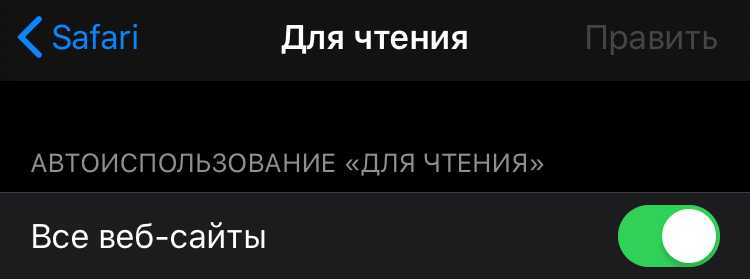
Использовав все советы из этого материала, вы заметно уменьшите потребление сотовых данных на своем Айфоне, но лишитесь некоторых полезных функций. Вот почему мы советуем выполнять рекомендации по экономии мобильного интернета с умом.
Источник
Запрос данных от оператора
Если же у вас устройство на базе iOS, то воспользуйтесь приложением DataMan. За пару долларов эта утилита предоставит вам достаточно широкий функционал. Она не только обновляет свои данные каждые 10 минут, но и способна предупредить вас, когда вы будете близки к лимиту.
Если стороннее приложение вам устанавливать не хочется, то можно регулярно запрашивать данные об остатке интернет-пакета у оператора.
Далее находим подраздел Передача данных и заходим в него:
Здесь можно указать объём, при достижении которого будет выдавать предупреждение и даже, при необходимости, задать лимит, больше которого съесть трафик Андроид Вам не даст.
Для того, чтобы контроллировать трафик Интернета на Андроиде, откройте настройки системы и откройте раздел Сеть и Интернет.
Ещё одна удобная «плюшка» — режим экономии трафика, при которой прекращается фоновая передача данных для большинства приложений.
Здесь Вы увидите информацию об использованном на данный момент трафике. Причём, отображается, не только мобильный Интернет, но и беспроводная сеть WiFi:
В самом начале страницы будет график с кривой, которая показывает, насколько активно ваш девайс использует передачу данных.
Важно знать, что на Android можно контролировать трафик, то есть выставлять какие-то ограничения. Например, если по плану стартового пакета разрешается за месяц использовать 2 гигабайта информации через интернет, то установить запрет: после потребления этих двух гигабайт интернет автоматически будет отключен, этим вы убережете себя от незапланированных трат. Немного ниже то, что нам и нужно: названия приложений отсортированы таким образом, что сверху самые прожорливые, а внизу те, которые меньше всего передавали данные
Напротив каждого названия можно увидеть точное количество использованных мегабайт
Немного ниже то, что нам и нужно: названия приложений отсортированы таким образом, что сверху самые прожорливые, а внизу те, которые меньше всего передавали данные. Напротив каждого названия можно увидеть точное количество использованных мегабайт.
Отключение на Windows Phone
Есть несколько способов отключения трафика на платформах Windows Phone 7 и 8. Способы здесь совершенно одинаковые. Заходим в меню и находим значок настройки. Затем находим пункт «передача данных» и устанавливаем в положении «выключить» флажок.
Можно также воспользоваться режимом «Полет». В таком режиме останавливается как прием данных, так и передача всех внешних радиосигналов. Это касается также Wi- Fi, GPS, мобильного интернета. Просто в настройках необходимо найти «Режим полета» и перетащить ползунок в положение «Включено». Строка состояния при этом должна показывать изображение самолета.
При необходимости отключения функции Wi-Fi открыв «настройки» выбрать соответствующий пункт меню и установить галочку в положении «выключено».
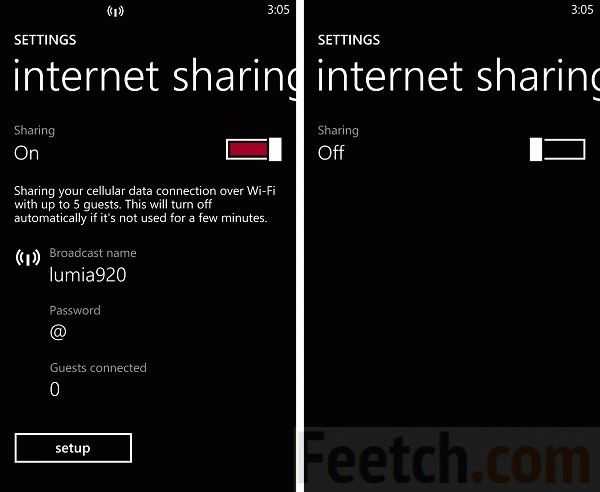
Как сократить потребление мобильного трафика на iPhone с iOS 9
1. Отключение сотовой связи в iCloud
Если вы пользуетесь iCloud и постоянно перемещаете файлы с одного устройства на другой, это может привести к увеличению расходов на связь. Если вы работаете с документом в Pages, находясь в такси, то мобильный интернет задействуется при сохранении в облако изменений, сделанных вами в документе. Вот что можно предпринять:
- Откройте Настройки и зайдите в раздел iCloud
- Нажмите на строку iCloud
- Проскролльте открывшийся список до самого конца и отключите кнопку Сотовые данные
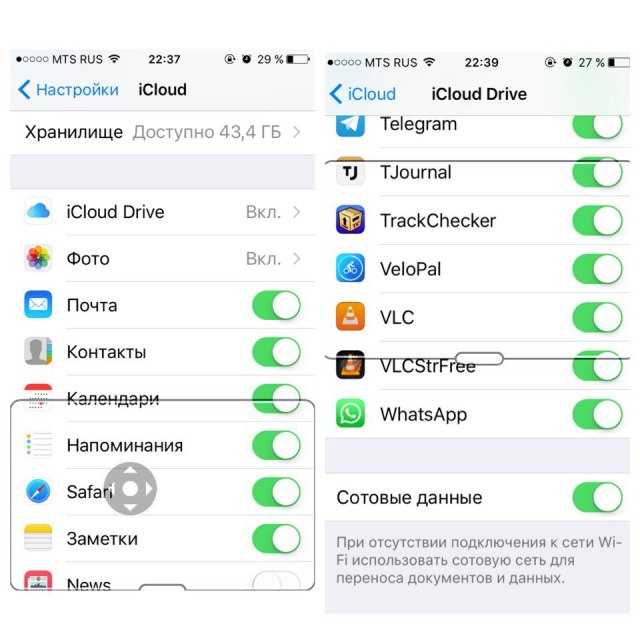
Как только функция отключена, iCloud больше не будет использовать сотовые данные для переноса и сохранения документов и прочего контента, что позволит сэкономить на связи.
2. Отключение сотовой связи для автоматических загрузок
Приложения автоматически загружают из сети достаточно много информации, и автообновление приложений через мобильный интернет может быть дорогим удовольствием. Вместо этого все обновления и загрузки можно производить посредством Wi-Fi.
- В Настройках пройдите в iTunes Store, App Store.
- Там вы найдёте переключатель Сотовые данные. Просто отключите его.
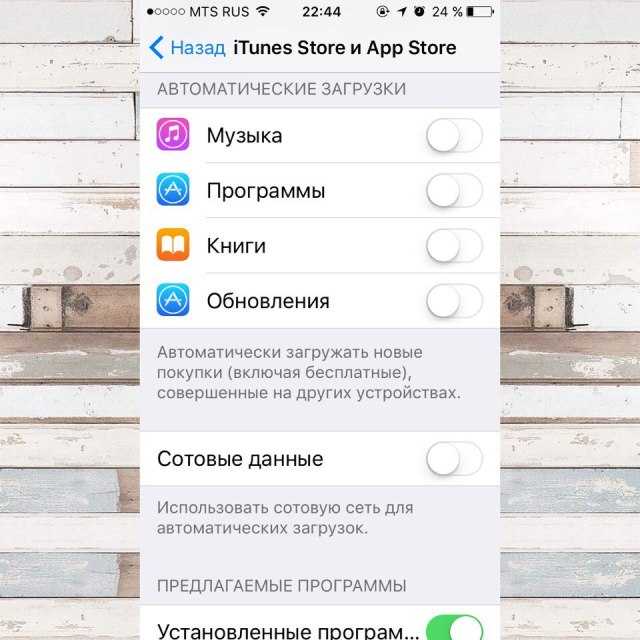
3. Отключение Помощи с Wi-Fi
Помощь с Wi-Fi может быть столь же полезной, сколь и вредной. Когда сигнал Wi-Fi становится слабым, эта функция включает сотовую связь, если последняя доступна. Само по себе это замечательно, но может привести к тому, что вы не заметите, как потребите кучу мобильного интернета. Отключаем Помощь с Wi-Fi:
- Откройте Настройки > Сотовая связь
- В самом низу списка находится переключатель Помощь с Wi-Fi. Выключите его
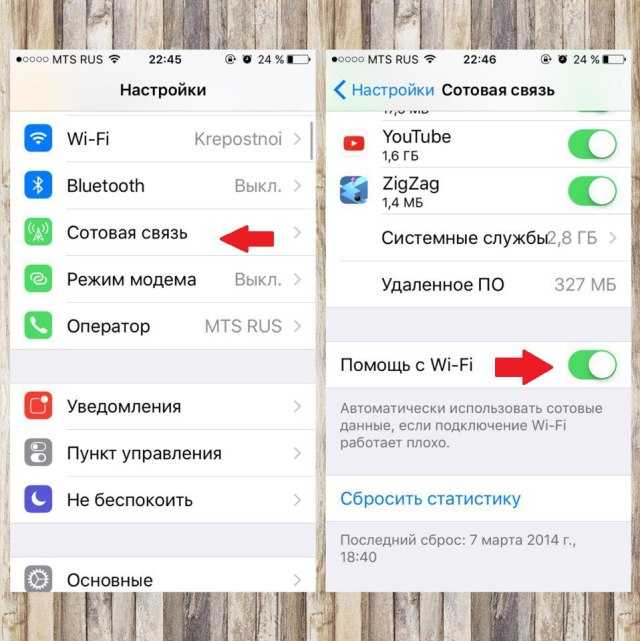
Кстати, люди с плохим домашним Wi-Fi сигналом могут не подозревать, что на самом деле они используют сотовый интернет, если у них включена Помощь с Wi-Fi. Если у вас слишком большое потребление мобильного интернета, вполне возможно, что тому виной данная функция.
4. Следим за жадными приложениями
Это достаточно общая рекомендация, но в любом случае вы, скорее всего, пользуетесь какими-то приложениями чаще, чем другими. Одни из таких приложений могут выкачивать мало информации из сети, другие — больше. Всегда полезно знать, какие приложения потребляют много интернета, и подумать, а нужен ли им вообще мобильный интернет.
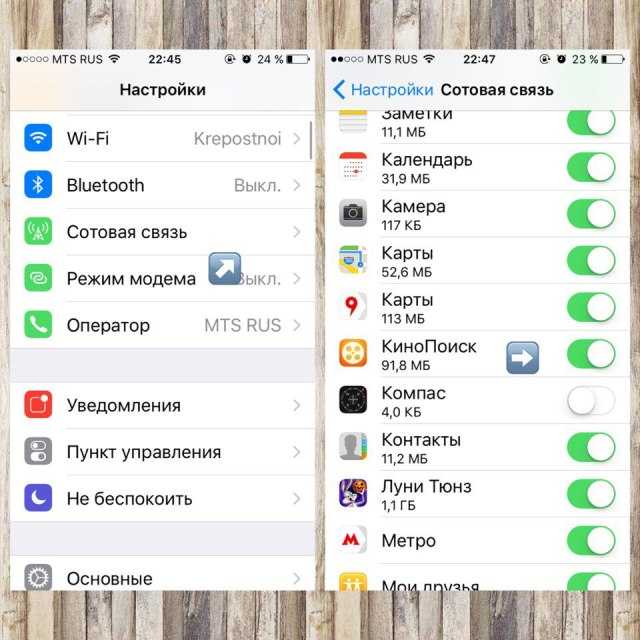
Отключите сотовые данные для жадных и не очень нужных приложений. Просто нажмите на соответствующие переключатели.
5. Отключение фонового обновления приложений
Стандартный трюк. Приложения могут загружать свои обновления в фоне, пока вы ими не пользуетесь, и на это, конечно же, может расходоваться сотовый трафик. Эта возможность может быть отключена без особых последствий для вашего взаимодействия с телефоном.
- Пройдите в Настройки > Основные > Обновление контента
- Отключите верхний переключатель. Все остальные переключатели пропадут.
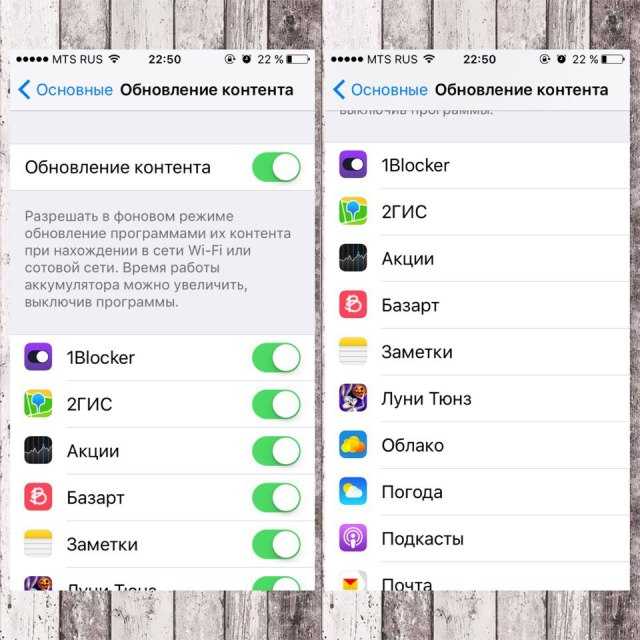
Обычно эту функцию отключают для продления времени работы устройства, но вместе с тем это приводит и к экономии трафика.
6. Отключение высокого качества музыки по сотовой связи
Apple реализовала возможность загрузки музыки в высоком качестве как через Wi-Fi, так и по сотовой связи. Конечно, высокое качество означает больший размер файла. Чем больше файл, тем больше трафика. Таким образом, если вы хотите сэкономить мобильный трафик, отключите эту функцию.
- Откройте Настройки > Музыка
- Найдите и выключите Высокое качество по сотовой связи
- Если хотите урезать трафик ещё больше, отключите Использовать сотовые данные. Когда эта опция выключена, слушать музыку онлайн можно только через Wi-Fi.
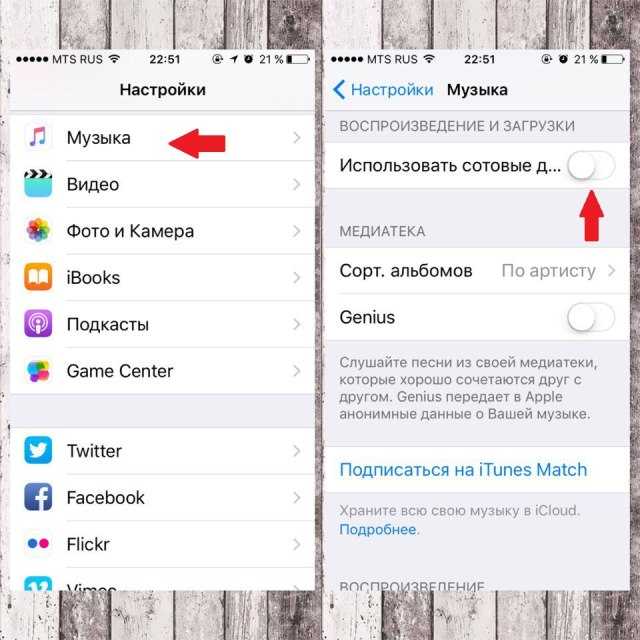
Отключение высокого качества может быть полезно тем, кто хочет продолжать слушать музыку в интернете, но не хочет слишком много скачивать. Если вы пользуетесь Pandora, Tidal или Spotify, убедитесь, что они тоже загружают музыку только по Wi-Fi.
7. Крайняя мера: отключаем сотовую связь полностью
Наконец, можно выключить сотовую связь совсем. Если ваш двухгигабайтный пакет заканчивается и с этим ничего нельзя поделать, прибегните к этому методу.
- Откройте Настройки > Сотовые данные
- Нажмите на переключатель Сотовые данные
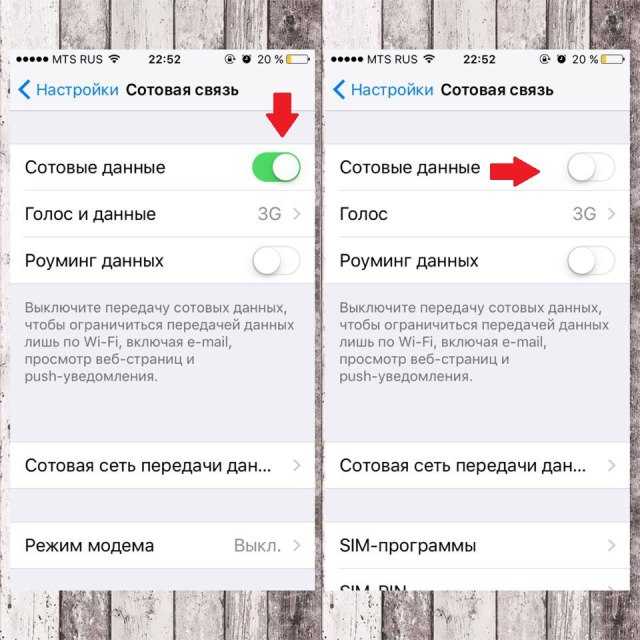
Если вы не подключены к Wi-Fi, то подключения к интернету не будет вообще. Так что можно безбоязненно включить все остальные функции, о которых мы говорили ранее.
Как отключить интернет на Айфоне через мобильного оператора?
Отключить интернет на iPhone можно не только через настройки мобильного устройства, но и через оператора. Притом на любом тарифе – даже на том, который предполагает предоплату.
При обращении к оператору нужно просить убрать не услугу безлимитного интернета
. Удаление данной услуги приведёт к тому, что трафик будет оплачиваться по килобайтам – а это «влетит в копеечку». Убирать необходимо опцию, обеспечивающую доступ в сеть
. Такая опция входит в стартовый пакет и носит неброское название – как правило, «GPRS». USSD-комбинации для удаления подобных, стартовых услуг малоизвестны – отключить GPRS проще, обратившись на горячую линию провайдера или к консультантам в салон.
Мобильные операторы предлагают специальные услуги, ограничивающие доступ в интернет частично — чтобы маленькие пользователи имели возможность заходить только на полезные сайты. У «Мегафон» такая услуга называется «Детский пакет», у МТС – «Детский интернет». Абоненты «Билайн» могут фильтровать интернет-контент на телефонах своих детей при помощи опции «Родительский контроль».
Как посмотреть статистику трафика на iPhone?
Как на айфоне посмотреть трафик интернета за месяц?
iOS автоматически считает трафик за весь период эксплуатации гаджета. Чтобы проверить расход трафика за неделю / месяц, вам нужно будет выбрать опцию «Сбросить статистику» и проверить данные по окончанию этого периода. Здесь же, в разделе “Сотовые данные”, доступна статистика трафика по каждому отдельному приложению.
Как посмотреть статистику трафика на айфоне?
Чтобы просмотреть использованный объем трафика в сотовой сети передачи данных, перейдите в меню «Настройки» > «Сотовые данные» или «Настройки» > «Мобильные данные». На устройстве iPad это меню называется «Настройки» > «Сотовые данные».
Как узнать какое приложение расходует трафик?
Чтобы попасть в нужное меню на Android, вам нужно перейти в Настройки, затем Сеть и Интернет и Передача данных. В следующем меню нажмите кнопку Подробнее и тогда перед вами предстанет список из всех приложений на вашем устройстве, которые так или иначе расходуют ваши данные.
Как узнать расход трафика за месяц?
- Откройте настройки телефона.
- Нажмите Сеть и Интернет Передача данных.
- В разделе «Мобильный Интернет» вы увидите общий объем использованного трафика.
- Чтобы увидеть графики и другие данные, нажмите Мобильный трафик. Чтобы выбрать временной интервал, нажмите на стрелку вниз .
Как узнать куда уходит трафик на айфоне?
- Обновление (загрузка) программ и приложений.
- Сами программы используют трафик для своих нужд.
- Отправка служебной информации.
- Слабый сигнал Wi-Fi.
- Синхронизация сервисов iCloud.
Как посмотреть какие приложения используют интернет айфон?
Для этого зайдите в раздел «Сотовая связь» настроек iPhone или iPad. Здесь размещены все ваши приложения, а также данные о потреблении ими мобильного Интернета (собственно, многие об этом знают).
Что такое текущий период?
текущий срок до погашения — Интервал времени между настоящим моментом и сроком погашения выпуска облигаций (Долгового обязательства); отличается от первоначального срока погашения, кторый педставляет собой период бремени между датой выпуска и датой погашения облигаций.… …
Как посмотреть расход трафика на компьютере Windows 7?
Жмём «Ctrl+Alt+Del». Переходим во вкладку «Процессы». Смотрим в разделе «Сеть», какая программа потребляет трафик. (Доступно для Windows 7 и выше).
Почему на айфоне быстро расходуется трафик?
Что делать если iPhone жрет трафик — отключаем фоновые обновления . Обновляющиеся свежей информацией через сотовую сеть приложения зачастую становятся причиной огромных счетов за трафик, поэтому лучше эту функцию выключить. Сделать это можно перейдя в меню Настройки -> Основные -> Обновление контента.
Как уменьшить расход трафика на айфоне?
- Ограничьте приложениям доступ к сети .
- Вообще отключите сотовые данные .
- Отключите фоновые обновления .
- Отключите push-уведомления .
- Пользуйтесь режимом для чтения в Safari. .
- Настройте iTunes, App Store и iCloud.
Как отключить ограничение трафика на айфоне?
- Откройте приложение «Настройки» и пролистайте вниз до пункта iTunes Store и App Store.
- В разделе «Сотовые данные» выберите «Приложения».
- Выберите «Разрешать всегда».
Как узнать на что уходит трафик интернета?
- Нажать на кнопку «Пуск».
- После этого откроется поле для ввода команды. .
- Теперь нужно ввести команду «netstat -b» и подтвердить ее. .
- Если использовать команду «netstat-a», можно получить подробную информацию о том, какое приложение сколько трафика использует.
Что делать если быстро расходуется трафик?
- Обновление приложений .
- Обновление системы .
- Приложения .
- Виджеты .
- Новостные приложения .
- Wi-Fi против сотовой связи .
- Сжатие трафика .
- Файервол
Как узнать куда используется мобильный интернет?
Для Android 4.0 (и более поздних версий): откройте «Настройки» > «Беспроводные сети и сети» > «Использование данных» (это может различаться для скинов Android, но оно должно быть в настройках «Беспроводные сети»). Откроется таблица с отчетом об использовании данных.






























